Nenávidíte, když váš starý text zmizí, když píšete nová písmena? Tento problém je ještě více frustrující, pokud si okamžitě neuvědomíte, že Teams odstraňuje text v místě vložení. Možná budete muset stisknout CTRL + Z, abyste zvrátili poslední akce. Chcete-li se tohoto problému zbavit, jednoduše vypněte Režim přepisování.
Jak zakázat režim přepisování v Microsoft Teams
Stiskněte klávesu Insert
Chcete-li zabránit tomu, aby nová písmena nahradila stávající v okně chatu Teams, stiskněte na klávesnici klávesu Ins. Zkontrolujte, zda problém zmizel.
Týmy a další programy, které přijímají textový vstup, umožňují pomocí klávesy Insert zapínat a vypínat režim přepisování. Jinými slovy, režim přepisování můžete povolit nebo zakázat jednoduše stisknutím klávesy Ins na klávesnici. Jiní uživatelé navrhli, že podržením klávesy Ins na několik sekund funguje také trik.
Použijte klávesnici na obrazovce
Režim přepisování můžete také vypnout pomocí klávesnice na obrazovce. Některé modely notebooků nemusí mít vyhrazený klíč Ins.
- Přejděte do Nastavení počítače.
- Poté zadejte ‚klávesnice na obrazovce‘ a spusťte aplikaci.
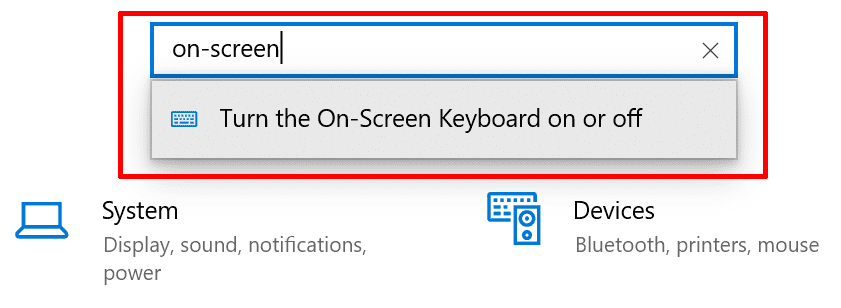
- Po zapnutí této funkce umístěte kurzor na konec textu.
- Poté klikněte na Vložte klíč dostupné na virtuální klávesnici.
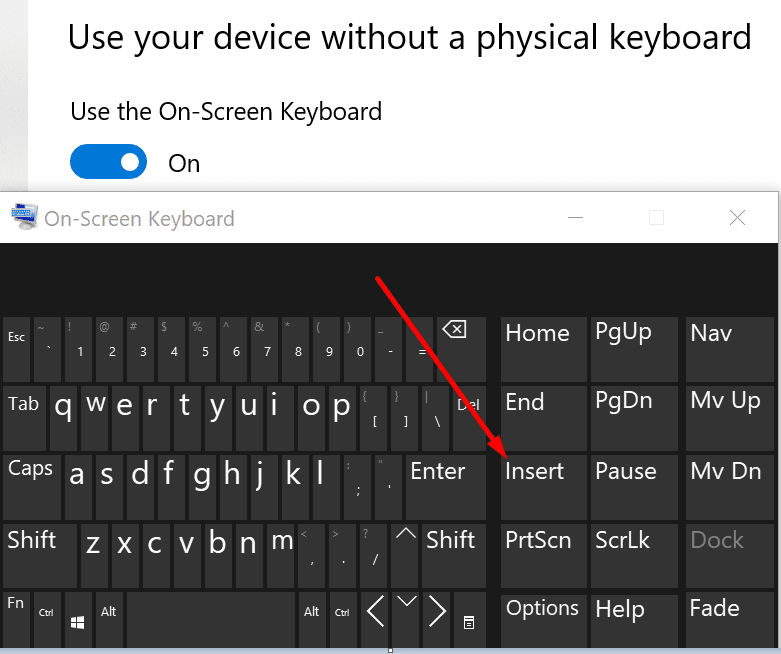
- Kurzor myši by se nyní měl zapínat a vypínat. Klikejte na klávesu Insert, dokud se kurzor neusadí.
Kromě toho zkontrolujte aktualizace a nainstalujte nejnovější verzi Teams, pokud používáte zastaralou verzi aplikace. Klikněte na svůj profilový obrázek a klikněte na Kontrola aktualizací knoflík.
Závěr
Pokud nová písmena nahrazují váš starý text v Microsoft Teams, musíte zakázat režim přepisování. Můžete to rychle udělat stisknutím klávesy Ins na fyzické klávesnici. Případně můžete spustit klávesnici na obrazovce a kliknout na klávesu Ins.
Dejte nám vědět, zda se vám podařilo vyřešit problém s přepisováním pomocí tohoto návodu. Klikněte na komentáře níže.